【Windows Server 2019 JDK安装与优化大全】:5个技巧帮你提升系统性能
发布时间: 2024-12-17 20:22:54 阅读量: 3 订阅数: 3 


Windows server 2019安装JDK.docx
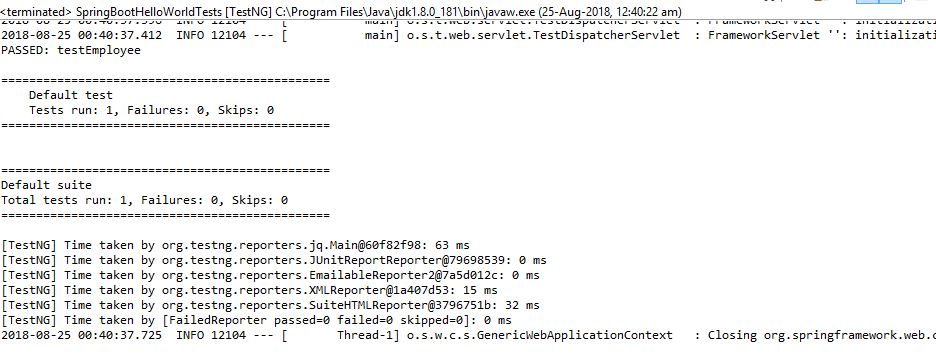
参考资源链接:[Windows Server 2019 JDK安装卡顿解决方案](https://wenku.csdn.net/doc/6412b729be7fbd1778d49501?spm=1055.2635.3001.10343)
# 1. JDK安装基础和必要性
## JDK的作用与重要性
Java Development Kit(JDK)是Java应用程序的软件开发工具包,它包含了Java运行环境(Java Runtime Environment,JRE)和Java程序开发工具。JDK的安装对于进行Java开发是基础性的必要步骤,因为它提供了编译Java源代码所需的编译器(javac)和运行Java程序的Java虚拟机(JVM)。通过JDK,开发者能够编写、编译、调试和运行Java应用程序。
## 为什么需要JDK
1. **跨平台运行:**JDK使得Java编写的代码能够在任何安装了相应JRE的平台上运行,这得益于JVM的设计。
2. **标准库支持:**JDK包括了一套丰富的Java类库,这些类库为开发提供了广泛的功能,从基础输入输出到网络编程和安全机制。
3. **开发工具:**JDK还提供了一系列工具,如JavaDoc、jdb(Java Debugger)、jconsole(Java监视和管理控制台)等,方便开发和调试。
## 安装JDK的必要步骤
安装JDK通常包括下载安装包、解压安装包到特定目录、配置环境变量(如JAVA_HOME、PATH等)以及验证安装是否成功。具体步骤将随着操作系统和JDK版本的不同而有所差异,这将在接下来的章节中详细探讨。
# 2. Windows Server 2019环境下的JDK安装流程
### 2.1 环境准备和下载
#### 2.1.1 确认系统需求和兼容性
在开始安装JDK之前,首先要确认Windows Server 2019系统的需求和兼容性。这包括检查操作系统的版本,确认系统架构(32位或64位),以及确保系统资源(如内存和存储空间)满足JDK安装的要求。Windows Server 2019通常与Java SE 8、Java SE 11、Java SE 12、Java SE 13等版本兼容。
#### 2.1.2 下载适合Windows Server 2019的JDK版本
根据需要选择合适版本的JDK进行下载。选择JDK时,应考虑以下因素:
- 项目需求:是否需要最新的特性,或者是否有特定版本的需求。
- 支持周期:每个JDK版本的生命周期不同,选择一个有较长时间支持的版本是一个好的实践。
- 性能考量:新版本通常有性能改进,但不一定是所有情况下的最佳选择。
下载完成后,我们将继续到下一子章节,介绍JDK的安装步骤。
### 2.2 JDK安装步骤详解
#### 2.2.1 安装包的解压与配置
下载得到的JDK安装包通常是`.exe`文件或`.zip`文件。如果选择`.zip`文件,则需要手动解压,而`.exe`文件则会引导一个安装向导。以下是针对`.zip`文件的解压步骤:
1. 找到下载的`.zip`文件,右键选择解压缩到指定目录,例如`C:\Program Files\JDK`。
2. 进入解压后的目录,通常会看到一个名为`jdk-版本号`的文件夹,其中包含了JDK的工具和库文件。
接下来,需要配置环境变量以便系统能够识别`java`和`javac`命令。
#### 2.2.2 环境变量的设置与调整
环境变量是Windows系统用来指定系统运行环境的一些参数。对于JDK,主要涉及`PATH`、`JAVA_HOME`和`CLASSPATH`变量。
1. **设置JAVA_HOME变量**
- 打开“控制面板” > “系统和安全” > “系统” > “高级系统设置” > “环境变量”。
- 点击“新建”添加新的系统变量,变量名填写`JAVA_HOME`,变量值填写JDK的安装路径,如`C:\Program Files\JDK\jdk-版本号`。
2. **修改PATH变量**
- 在“系统变量”中找到`Path`变量并双击编辑。
- 添加`%JAVA_HOME%\bin`到变量值的开头(或者结尾),确保路径有正确的分号分隔。
3. **设置CLASSPATH变量**
- 同样在环境变量中新建一个系统变量`CLASSPATH`。
- 类路径应包含`.;%JAVA_HOME%\lib\dt.jar;%JAVA_HOME%\lib\tools.jar;`,以确保Java的类库和工具能找到必需的类。
#### 2.2.3 验证安装是否成功
安装完成后,通过命令提示符验证JDK是否正确安装。打开命令提示符,输入以下命令:
```cmd
java -version
javac -version
```
如果系统返回了JDK版本信息,那么恭喜,JDK已经成功安装在您的Windows Server 2019环境上了。
### 2.3 表格展示JDK版本支持情况
下面提供一个表格,展示不同版本的Windows Server 2019支持的JDK版本,以便读者查询:
| JDK版本 | Windows Server 2019 兼容性 |
|---------|----------------------------|
| Java SE 8 | 完全兼容 |
| Java SE 11 | 完全兼容 |
| Java SE 12 | 需要注意特定更新 |
| Java SE 13 | 支持,但可能需要额外配置 |
读者可根据实际需求对照表格选择合适的JDK版本进行安装。
### 2.4 Mermaid流程图展示安装流程
接下来,用Mermaid格式流程图展示JDK的安装流程:
```mermaid
graph LR
A[开始] --> B[下载JDK]
B --> C{选择安装包类型}
C -->|.exe| D[执行安装向导]
C -->|.zip| E[解压JDK]
D --> F[确认安装路径]
E --> F
F --> G[设置环境变量]
G --> H[验证安装]
H --> I{是否成功}
I -->|是| J[安装成功,结束]
I -->|否| K[重新检查配置]
K --> G
```
在本章节中,我们详细介绍了在Windows Server 2019环境下安装JDK的步骤,包括下载、解压、设置环境变量以及验证安装。在接下来的章节中,我们将深入探讨如何配置和优化JDK环境。
# 3. JDK环境配置与优化
在成功安装JDK之后,接下来的章节将深入探讨如何进行JDK环境的配置与优化,以确保Java应用程序的性能和稳定性。
## 3.1 系统环境变量的优化
环境变量是操作系统用来指定系统运行环境的一些参数,例如,临时文件夹位置和可执行文件的搜索路径。合理配置JDK相关环境变量对于Java程序的编译和运行至关重要。
### 3.1.1 PATH变量的作用与设置
PATH变量是系统用来定义可执行文件搜索路径的一个环境变量。通过设置PATH变量,我们可以让系统知道在哪里查找执行命令,包括Java编译器和运行时环境。
#### 配置PATH变量
配置PATH变量的步骤如下:
1. 打开系统属性对话框,可以通过右键点击"计算机"图标,选择"属性",然后点击"高级系统设置"来访问。
2. 在系统属性对话框中点击"环境变量"按钮。
3. 在环境变量窗口中找到PATH变量,如果不存在则创建一个,存在的话就进行编辑。
4. 在变量值的末尾添加Java可执行文件的路径。例如:`C:\Program Files\Java\jdk-14.0.2\bin`。
**代码块示例:**
```batch
set PATH=%PATH%;C:\Program Files\Java\jdk-14.0.2\bin
```
此命令行将JDK的bin目录添加到现有的PATH变量中,确保可以在命令提示符中直接运行Java程序。
### 3.1.2 JAVA_HOME变量的重要性
JAVA_HOME环境变量用于指定JDK的安装路径。它是一个非常重要的环境变量,因为它为许多Java开发工具和执行环境提供了基础路径。
#### 设置JAVA_HOME变量
设置JAVA_HOME变量的步骤如下:
1. 在环境变量窗口中,新建一个名为`JAVA_HOME`的系统变量。
2. 将其值设置为JDK的安装路径,例如:`C:\Program Files\Java\jdk-14.0.2`。
**代码块示例:**
```batch
set JAVA_HOME=C:\Program Files\Java\jdk-14.0.2
```
在一些开发工具(如Tomcat服务器)和应用程序中,会使用JAVA_HOME变量来确定JDK的位置。
### 3.1.3 CLASSPATH变量的作用
CLASSPATH环境变量用于定义Java类加载器用来查找类文件的路径。
#### 设置CLASSPATH变量
设置CLASSPATH变量通常不是必须的,因为Java运行时会自动搜索当前目录和扩展库目录。但是,如果需要手动指定类路径,可以通过以下步骤进行:
1. 在环境变量窗口中创建一个名为`CLASSPATH`的系统变量。
2. 将需要的路径添加到该变量中,可以使用点号`.`来表示当前目录。
**代码块示例:**
```batch
set CLASSPATH=%CLASSPATH%;C:\MyJavaPrograms
```
这样设置后,Java运行时会在当前目录和`C:\MyJavaPrograms`目录中查找需要的类文件。
## 3.2 JVM参数的调优
Java虚拟机(JVM)提供了许多参数来调整其运行时的行为,这对于应用程序的性能优化至关重要。
### 3.2.1 初识JVM参数
JVM参数通常分为三类:标准参数、非标准参数和高级运行时参数。标准参数是所有JVM实现必须支持的参数,而高级运行时参数则通常用于调优和调试。
### 3.2.2 常见JVM参数设置技巧
对于常见的JVM参数设置技巧,以下是一些重要的参数和它们的作用:
- `-Xms`和`-Xmx`:分别用来设置堆的初始大小和最大大小。
- `-Xss`:用来设置线程栈的大小。
- `-XX:PermSize`和`-XX:MaxPermSize`:分别设置方法区的初始大小和最大大小(在Java 8之前)。
**代码块示例:**
```bash
java -Xms1024m -Xmx2048m -Xss256k -jar myapp.jar
```
此命令设置JVM启动时最小堆内存为1024MB,最大堆内存为2048MB,线程栈大小为256KB。
### 3.2.3 监控工具的使用和分析
JVM提供了多种监控和分析工具,例如jconsole、jvisualvm和jmap等。这些工具可以帮助开发者监控JVM的性能指标,诊断性能问题,并进行优化。
**表格展示:常用JVM监控工具**
| 工具 | 功能描述 |
|------------|-----------------------------------------------------------|
| jconsole | 监视和管理Java应用程序的运行时环境和性能。 |
| jvisualvm | 提供了丰富的功能,包括应用程序的运行时性能分析。 |
| jmap | 用于生成堆转储快照和分析堆使用情况。 |
| jstack | 打印Java线程的堆栈跟踪信息,有助于诊断线程死锁和性能瓶颈。 |
**示例监控截图:**
在JConsole中可以看到Java应用程序的内存使用情况,这有助于分析内存泄漏和进行优化。
通过以上章节的介绍,我们了解了JDK环境配置的重要性以及如何使用环境变量和JVM参数来优化Java应用程序的性能。这些配置和优化措施是确保Java应用程序稳定运行和高效执行的基础。
# 4. JDK性能调优实践
## 4.1 JIT编译器的优化
### 4.1.1 JIT编译机制简介
JIT(Just-In-Time)编译器是Java虚拟机(JVM)的一部分,它能够将Java字节码动态编译成本地机器码执行。当Java程序运行时,JIT编译器会将热点代码(频繁执行的代码段)编译成本地代码,以提高执行效率。与传统的解释器相比,JIT编译器可以在程序运行时进行优化,从而获得比静态编译更快的执行速度。
### 4.1.2 JIT优化策略和效果观察
JIT编译器提供了多种优化策略,包括内联展开、死码消除、循环优化等。内联展开是指将方法调用替换为方法体,以减少方法调用的开销。死码消除则是删除永远不会被执行的代码,以减少程序的大小。循环优化包括循环展开、循环分裂等,以减少循环控制的开销并提高并行计算能力。
为了观察JIT编译的效果,我们可以使用JVM提供的命令行参数`-XX:+PrintCompilation`来打印编译事件的日志。通过分析日志,我们可以了解哪些代码被JIT编译,并且可以优化这些代码的执行。
### 4.1.3 监控工具的使用和分析
JIT编译器的性能监控通常依赖于JVM提供的工具。例如,使用`jstat`命令可以查看JIT编译的统计信息。该命令可以输出编译事件的数量,以及编译所用的时间,帮助开发者了解JIT编译器的工作状态。
一个简单的`jstat`命令使用示例如下:
```shell
jstat -compiler <pid>
```
这里的`<pid>`代表Java进程的ID。输出结果中,`Compiled`列显示了编译方法的总数,`Failed`和`Invalid`列则分别表示编译失败和无效的方法数量。
## 4.2 垃圾回收机制的调整
### 4.2.1 垃圾回收原理和选择
Java的垃圾回收(GC)机制是自动管理内存的利器。垃圾回收器会自动识别不再使用的对象,并释放它们所占用的内存空间。JVM提供了多种垃圾回收器,如Serial GC、Parallel GC、CMS、G1 GC和ZGC等。不同的垃圾回收器适用于不同的应用场景和性能要求。
为了选择合适的垃圾回收器,开发者需要了解应用程序的特征,如对象生命周期分布、内存占用情况等。通常,垃圾回收器的选择和调整需要根据应用的具体需求和测试结果来进行。
### 4.2.2 调整垃圾回收参数
调整垃圾回收参数是性能调优的重要手段。例如,可以通过设置`-XX:+UseG1GC`启用G1垃圾回收器,或者通过`-Xmx`和`-Xms`参数来设置堆的最大和初始大小。
以下是一个调整堆大小的示例:
```shell
java -Xms2g -Xmx4g -XX:+UseG1GC -jar myapp.jar
```
在这个例子中,堆的初始大小被设置为2GB,最大大小被设置为4GB,并且使用G1垃圾回收器来运行应用程序。
### 4.2.3 监控和分析垃圾回收性能
监控垃圾回收性能可以通过JVM提供的监控工具,如`jstat`、`jmap`和`VisualVM`等。`jstat`命令能够输出GC相关的统计信息,例如GC次数、GC所用时间以及回收的内存大小等。
```shell
jstat -gc <pid> <interval> <count>
```
这里的`<interval>`和`<count>`分别表示输出间隔(毫秒)和输出次数。
通过这些数据,我们可以分析GC的效率,并进一步调整垃圾回收器的参数来优化性能。
## 4.3 多核CPU的利用
### 4.3.1 识别多核CPU的优势
现代计算机普遍采用了多核CPU,这种并行计算能力可以显著提升应用程序的性能。多核CPU的优势在于能够同时执行多个线程,从而缩短总体的计算时间。在Java应用程序中,合理利用多核CPU可以显著提升多线程应用的性能。
### 4.3.2 配置JVM以利用多核优势
为了利用多核CPU的优势,JVM允许开发者设置线程池的大小。例如,通过设置`-XX:ParallelGCThreads`参数,可以指定并行垃圾回收器的线程数。此外,可以通过`-XX:ConcGCThreads`参数设置并发垃圾回收的线程数。
通过设置合适的线程数,可以让JVM更好地利用多核CPU进行垃圾回收,从而提高性能。同时,开发者还可以调整线程的优先级和亲和性,以减少线程间的竞争和上下文切换开销。
### 4.3.3 性能测试和结果分析
在调整了JVM的参数后,进行性能测试是必不可少的步骤。使用基准测试工具,如JMH(Java Microbenchmark Harness),可以准确地测量不同配置下的性能差异。通过对比测试结果,我们可以分析多核CPU的利用率是否得到了提升。
通过性能测试,开发者可以收集到关于吞吐量、延迟和吞吐量的数据,然后根据需要调整JVM参数,以达到最优的性能表现。
在本节中,我们深入探讨了JIT编译器优化、垃圾回收机制调整以及多核CPU利用的实践。通过理解和应用这些调优策略,开发者可以显著提升Java应用程序的性能。在接下来的章节中,我们将进一步讨论JDK的安全性和监控,以及未来趋势与最佳实践。
# 5. JDK安全性和监控
在本章节中,我们将深入探讨Java Development Kit(JDK)的安全特性以及如何有效地监控JDK性能。随着现代应用对数据安全和系统性能的要求日益提高,了解如何配置和使用JDK的安全机制以及性能监控工具,对确保应用的安全和高效运行至关重要。
## 5.1 JDK的安全特性介绍
JDK提供了一套丰富的安全特性来帮助开发人员构建安全的应用程序。这些安全特性包括安全管理器、权限控制以及安全策略文件的配置,它们共同构成了Java应用程序的安全框架。
### 5.1.1 安全管理器和权限控制
安全管理器是Java安全架构的核心组件之一,它允许系统管理员定义和执行安全策略。通过这些策略,可以控制应用程序可以访问哪些系统资源,比如文件、网络、类加载器等。安全管理器通过检查代码试图执行的操作是否符合其安全策略来保护系统免受恶意代码的侵害。
**代码示例:**
```java
import java.security.Permission;
public class SecurityManagerDemo {
public static void main(String[] args) {
System.setSecurityManager(new SecurityManager() {
public void checkPermission(Permission perm) {
// 仅允许读取当前目录下的文件
if (perm.getName().startsWith("file:./")) {
System.out.println("允许访问文件:" + perm.getName());
} else {
throw new SecurityException("不允许执行此操作");
}
}
});
try {
// 尝试访问一个文件
System.getProperty("user.dir");
System.getProperty("user.home");
} catch (SecurityException e) {
System.out.println("捕获到安全异常:" + e.getMessage());
}
}
}
```
**参数说明:**
- `checkPermission(Permission perm)`: 检查代码是否有权限执行由perm指定的操作。
- `perm.getName()`: 获取权限的名称。
**逻辑分析:**
在本代码示例中,我们设置了一个自定义的安全管理器来限制应用程序只能访问当前目录下的文件。如果应用程序尝试访问用户主目录,将抛出一个安全异常。
### 5.1.2 安全策略文件的配置
安全策略文件定义了Java应用程序在执行时可以执行哪些操作。这些策略通常被放置在一个或多个策略文件中,并在运行时被安全管理器读取。默认情况下,Java运行时环境(JRE)会在`<java-home>/lib/security/java.policy`路径下查找一个名为`java.policy`的策略文件,但这个位置和文件名都是可配置的。
**配置示例:**
假设我们有一个名为`myapp.policy`的策略文件,其内容如下:
```
grant {
permission java.security.AllPermission;
};
grant codeBase "file:/path/to/myapp.jar" {
permission java.io.FilePermission "/path/to/data", "read,write";
};
```
**表格:安全策略文件配置参数**
| 参数 | 说明 |
| --- | --- |
| grant | 定义可以授予哪些权限。 |
| permission | 指定允许的操作类型。 |
| codeBase | 限定代码来源的路径。 |
| FilePermission | 特定的权限类,用于文件操作。 |
**逻辑分析:**
在`myapp.policy`文件中,我们定义了两条权限规则。第一条`grant`块赋予所有代码无限的权限,而第二条则对位于`myapp.jar`中的代码进行了限制,仅允许其读写指定目录下的数据文件。在实际应用中,需要根据实际的安全需求来配置这些规则,以达到既保护系统安全又不妨碍合法操作的目的。
## 5.2 性能监控工具的使用
为了确保JDK应用程序的性能始终处于最佳状态,需要对应用程序进行持续的性能监控。Java提供了一些内置的工具来帮助开发者完成这项工作,其中最为知名的是JConsole和VisualVM。
### 5.2.1 JConsole和VisualVM介绍
**JConsole** 是一个基于JMX(Java Management Extensions)的图形化监控工具,它可以监控本地和远程Java虚拟机(JVM)的性能。JConsole提供了一系列的视图来监控内存、线程、类加载、MBeans等。
**VisualVM** 是一个更为强大的监控和故障排除工具,它不仅可以监控应用程序的性能,还可以生成和分析堆转储、查看线程状态、监控CPU和内存使用情况等。
### 5.2.2 性能监控实践
接下来,我们将通过实践的方式演示如何使用JConsole和VisualVM进行性能监控。
**步骤一:启动JConsole**
要启动JConsole,请执行以下命令:
```sh
jconsole
```
JConsole会列出所有本地运行的JVM实例。选择你需要监控的实例后,它会提供几个不同的界面来展示性能数据,如内存使用、线程状态和类加载情况。
**步骤二:启动VisualVM**
VisualVM可以通过以下命令启动:
```sh
jvisualvm
```
VisualVM提供了更为丰富的功能。例如,你可以创建应用程序的堆转储,然后通过VisualVM的内存分析器来查看对象实例、内存占用和潜在的内存泄漏。
### 5.2.3 性能瓶颈的诊断与解决
通过监控工具,我们可以发现和解决性能瓶颈。例如,如果发现内存占用异常增加,可以通过分析堆转储来识别大量实例化的对象。如果线程分析显示某些线程处于长时间的等待或阻塞状态,可能需要优化代码逻辑,减少锁竞争和线程死锁的可能性。
**代码块:**
```java
// 示例代码,演示如何捕获性能问题并进行分析
public class MemoryLeakDemo {
static List<Object> list = new ArrayList<>();
public static void main(String[] args) {
while (true) {
// 这个循环会不断创建新的对象并加入list中,可能导致内存泄漏
list.add(new byte[10000]);
try {
Thread.sleep(1000);
} catch (InterruptedException e) {
e.printStackTrace();
}
}
}
}
```
**逻辑分析:**
在上述代码示例中,我们创建了一个无限循环,不断地往`list`中添加大型字节数组。由于这个列表永远不会被清理,这将最终导致内存泄漏。在实际开发中,这类问题需要通过监控工具来发现并使用合适的方法进行修正,比如定时清理不再需要的资源或者使用弱引用。
通过深入学习和实践JDK的安全特性和性能监控工具,我们不仅可以保护应用程序免受安全威胁,还可以确保应用程序性能的稳定和高效,这对于维护一个健康的应用程序生态至关重要。
# 6. 未来趋势与最佳实践
随着技术的不断进步,Java开发者社区也在不断发展,JDK作为Java开发的基础环境,其新版本的特性更新和优化实践始终是开发者关注的焦点。本章将带你一探JDK新版本的特性前瞻,并分享一系列优化的最佳实践案例。
## 6.1 JDK新版本的新特性前瞻
### 6.1.1 新版本特性的概览
每个新版本的JDK发布都伴随着一些核心特性的更新,它们旨在提高Java的性能,增加新功能,以及改进开发者的工作流程。一些值得关注的特性可能包括:
- **Project Valhalla**: 旨在为Java引入值类型,这可以减少内存占用并提高性能。
- **Project Loom**: 通过引入轻量级的并发和异步编程模型,提高开发效率。
- **Project Panama**: 旨在改善Java与本地代码的互操作性,如使用外部函数和内存访问API。
### 6.1.2 对未来系统性能的潜在影响
这些更新的特性和改进将直接影响Java应用的性能,特别是在多核处理器、大数据量处理以及并发编程方面。随着新特性的集成,开发者将能够编写出更加高效、简洁的代码,同时减少内存消耗和提升执行速度。
## 6.2 优化的最佳实践案例分享
### 6.2.1 成功优化案例分析
让我们来看一个针对JDK性能优化的成功案例。某公司针对其大型数据处理应用,进行了如下优化:
- **JVM参数调优**: 通过监控和分析,确定了适当的堆大小(-Xms和-Xmx参数)和垃圾回收策略(如使用G1 GC)。
- **多线程优化**: 应用中使用了线程池和并行流来充分利用多核处理器的能力。
通过这些调整,该应用的处理速度提高了30%,并显著降低了延迟。
### 6.2.2 常见问题的预防和解决策略
尽管优化能够带来性能提升,但过程中可能会遇到各种问题。以下是几个常见的问题和解决策略:
- **内存泄漏**: 使用分析工具(如MAT或JProfiler)定期检查内存使用情况,及早发现泄漏。
- **性能瓶颈**: 对关键代码段进行分析,使用JMH等基准测试工具来定位性能瓶颈。
- **线程死锁**: 使用Jstack等工具定期检查线程状态,预防死锁发生。
通过实践这些策略,开发者可以确保他们的优化工作能够顺利进行,并减少可能出现的问题。
在本章中,我们探索了JDK未来版本可能带来的新特性,以及当前优化的最佳实践案例。通过这些内容,我们可以看到JDK在不断适应新的技术挑战,同时也为开发者提供了更为强大的工具和方法。对这些趋势和实践的掌握,将为Java应用的持续改进奠定坚实的基础。
0
0






